- Muallif Abigail Brown [email protected].
- Public 2023-12-17 07:04.
- Oxirgi o'zgartirilgan 2025-01-24 12:28.
Nimalarni bilish kerak
- Mac App Store'dan Kindle ilovasini yuklab oling va o'rnating. Ilovani ochib, tizimga kirganingizda, barcha Kindle elektron kitoblaringizni ko'rasiz.
- Kitoblaringizni toʻplamlarda tartiblang yoki yangi toʻplam yarating. Oʻqishni boshlash uchun oʻqimoqchi boʻlgan kitobning muqovasiga ikki marta bosing.
- Ilovada kitob xarid qila olmaysiz. Kitoblarga kirish va oʻqishning yana bir usuli: Brauzerda Kindle Cloud Reader tizimiga kiring.
Ushbu maqolada Mac uchun Amazonning Kindle ilovasi yordamida Mac kompyuterida Kindle kutubxonasini qanday yaratish va boshqarish tushuntiriladi.
Mac uchun Kindle ilovasini qanday yuklab olish va undan foydalanish kerak
Kindle ilovasi Mac App Store doʻkonida bepul mavjud va uni tezda sozlash mumkin. Raqamli kutubxonangizni ishga tushirish uchun quyidagi amallarni bajaring.
-
Apple do'konini Apple menyusi ostida oching.

Image -
App Store'dan "Kindle" uchun qidiring.

Image -
Rasmiy Kindle ilovasi birinchi natijadir. Uni yuklab olish va oʻrnatish uchun Get tugmasini bosing va keyin Install tugmasini bosing.

Image -
App Store do'konidagi Kindle ilovasida Open tugmasini bosing yoki Applications jildiga o'ting va ustiga bosing Kindle ilovasi.

Image -
Kindle-ni ochganingizda, u sizdan Amazon hisob ma'lumotlarini kiritishingizni taklif qiladi. Bu qadamni faqat bir marta bajarishingiz kerak.

Image -
Kindle siz Amazondan sotib olgan barcha elektron kitoblarni (agar mavjud boʻlsa) koʻrsatadigan ekran bilan ochiladi. Yuqori chap burchakda kutubxonangizni topish va tartibga solish variantlarini o'z ichiga olgan oyna mavjud. Odatiy bo'lib, u Hammasi tugmasida ochiladi.
- Hammasi butun kutubxonangizni koʻrsatadi.
- Oʻqlar bilan aylana shaklida koʻrinadigan sinxronlash tugmasi hisobingizni tekshiradi va siz xarid qilgan kitoblar bilan kutubxonani yangilaydi.
- Yuklab olingan kompyuteringizga oʻtkazgan sarlavhalarni koʻrsatadi.
- PDFs menyusida siz qoʻshgan anʼanaviy elektron kitob formatida boʻlmagan hujjatlar mavjud.
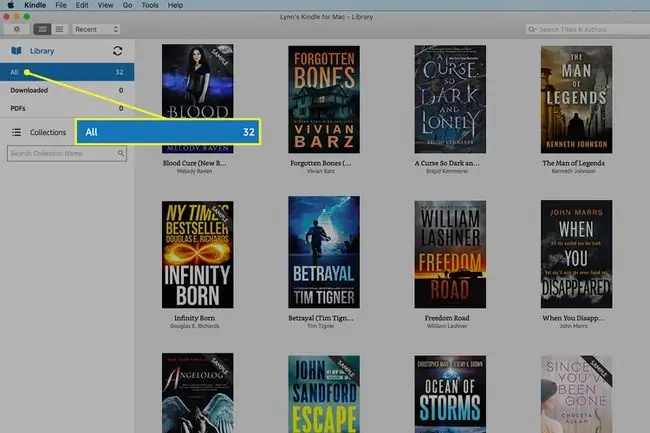
Image -
Kitoblaringizni Toʻplamlar yordamida tartibga solishingiz mumkin, ular maʼnoga mos keladigan tarzda narsalarni saqlaydigan jildlarga oʻxshaydi.
Yangi Toʻplam yaratish uchun ortiqcha belgisi ustiga bosing.

Image -
Ochilgan menyuda ikkita variant mavjud. New Collection yangi jild yaratadi. Import Collection siz yaratgan barcha narsalarni (masalan, iPad uchun Kindle ilovasidan) Mac ilovasiga koʻchiradi.

Image -
Yangi toʻplam yaratish uchun oʻsha variantni tanlang va unga nom kiriting. Saqlash uchun Enter tugmasini bosing.

Image -
Yangi Toʻplamingizga kitob qoʻshishingiz mumkin:
- Uning qopqogʻini ekranning chap tomonidagi Toʻplam nomiga torting.
- Muqovani sichqonchaning oʻng tugmasi bilan bosing, Toʻplamdan qoʻshish/oʻchirish ni belgilang va keyin uni qoʻshmoqchi boʻlgan nomni bosing.

Image -
Oʻqishni boshlash uchun kerakli kitobning muqovasiga ikki marta bosing.
Yangi kitoblar xarid qilish
Amazon kitoblarni Kindle ilovasidan xarid qilish usulini taqdim etmaydi, lekin siz Kindle qidiruv funksiyasi yordamida sarlavhalarni oʻrganishingiz mumkin. Hatto birinchi bobni ham bepul o'qishingiz mumkin. Xarid qilmoqchi bo‘lgan kitobingizni topganingizdan so‘ng, xaridni amalga oshirish uchun veb-brauzeringizdagi Amazon Kindle do‘konining veb-sahifasiga kiring.
Chizilganingizdan soʻng Amazon sizdan kitobni Kindle qurilmangizga yuklab olishni xohlaysizmi, deb soʻraydi. Agar kitobni Kindle ilovasida ko‘rmasangiz, kitobingizni yangilash va yig‘ish uchun Sinxronlash belgisini bosing.
Kindle Cloud Reader-dan qanday foydalanish kerak
Agar siz Mac kompyuteringizga Kindle ilovasini oʻrnatishni xohlamasangiz (yoki qila olmasangiz), veb-brauzer yorligʻiga oʻtib, Kindle Cloud Reader-ga tashrif buyurishingiz mumkin.
-
Kindle Cloud Reader saytiga oʻting va Amazon login maʼlumotlaringizni kiriting.

Image -
Bosing Hozir boshlash.

Image -
Kutubxonangiz paydo boʻladi, u yerda siz oʻqimoqchi boʻlgan kitobni bosasiz.

Image -
Kitobni oflayn oʻqish uchun yuklab olish uchun uni sichqonchaning oʻng tugmasi bilan bosing va menyudan Kitobni yuklab olish va mahkamlash-ni tanlang.

Image Kitobni oʻqish uchun endi internet aloqasi kerak boʻlmasa-da, kitobni faqat Kindle qurilmasi, ilovasi yoki Kindle Cloud Reader orqali oʻqishingiz mumkin.






